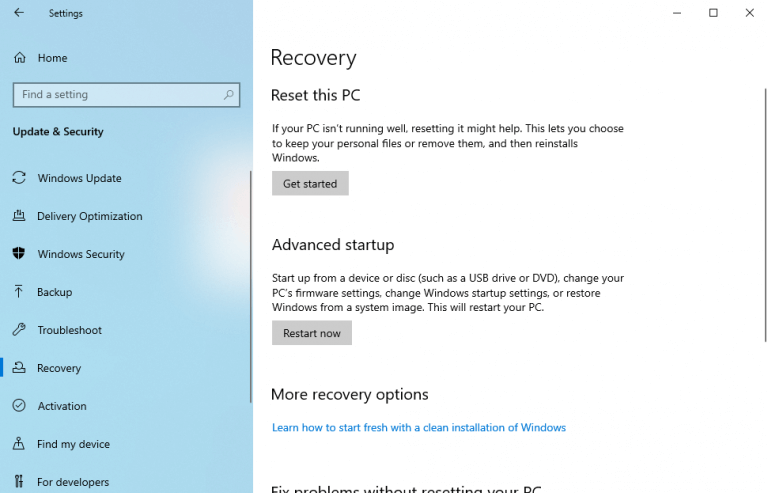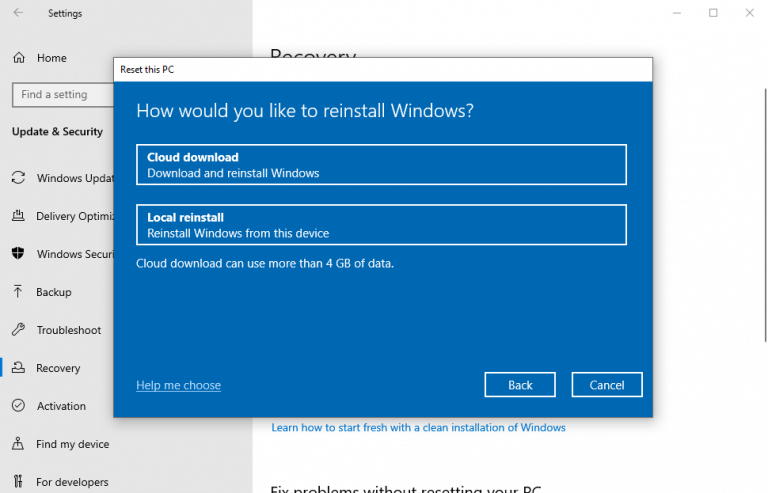Έτσι, τα Windows σας λειτουργούν ξανά. Έχετε δοκιμάσει όλες τις συνήθεις επιδιορθώσεις όπως επανεκκίνηση, επαναφορά συστήματος και σάρωση κακόβουλου λογισμικού, αλλά καμία από αυτές τις λύσεις δεν φαίνεται να λειτουργεί αυτή τη φορά. Ευτυχώς, ωστόσο, έχετε έναν τελευταίο άσο στην εργαλειοθήκη σας που μπορεί να σας βοηθήσει να επιλύσετε αυτά τα ζητήματα οριστικά.
Η επαναφορά εργοστασιακών ρυθμίσεων, ή όπως μου αρέσει να το ονομάζω, το “εξολοκλήρου” των περισσότερων σφαλμάτων των Windows. Ας ξεκινήσουμε με διάφορους τρόπους με τους οποίους μπορείτε να επαναφέρετε εργοστασιακά τα Windows 10.
Επαναφορά εργοστασιακών ρυθμίσεων του υπολογιστή σας από τις ρυθμίσεις των Windows
Η πιο κοινή και προτιμώμενη μέθοδος για την επαναφορά των εργοστασιακών ρυθμίσεων του παραθύρου 10 είναι μέσω του Ρυθμίσεις επιλογή του υπολογιστή σας, όπως προτείνεται από Microsoft τους εαυτούς τους. Για να ξεκινήσετε, πατήστε κλειδί Windows και Εγώ για πλοήγηση σε Ρυθμίσεις των Windowsκαι ακολουθήστε τα παρακάτω βήματα από εκεί:
- Επιλέγω Ενημέρωση και ασφάλεια > Ανάκτηση.
- Τώρα, επιλέξτε Επαναφέρετε αυτόν τον υπολογιστή για να ξεκινήσετε τη διαδικασία επαναφοράς.
- Κάντε κλικ στο Ξεκίνα υπό Επαναφέρετε αυτόν τον υπολογιστή επιλογή.
- Στη συνέχεια, επιλέξτε Κρατήστε τα αρχεία μου ή Αφαιρέστε τα πάντα. Εάν θέλετε να διατηρήσετε τα αρχεία σας ανέπαφα και να εγκαταστήσετε μόνο το λειτουργικό σύστημα, κάντε κλικ στο Κρατήστε τα αρχεία μου. Ωστόσο, σας προτείνω να πάτε με το Αφαιρέστε τα πάντα επιλογή, καθώς αυτό θα σας δώσει μια νέα αρχή.
- Επιλέξτε εάν θέλετε να εγκαταστήσετε τα Windows σας από το cloud ή μέσω τοπικής επανεγκατάστασης από τα παλιά αρχεία των Windows.
- Κάντε κλικ στο Επόμενο από το τελικό παράθυρο διαλόγου για να ξεκινήσει η διαδικασία επαναφοράς.
Τα Windows σας θα επαναφερθούν σε λίγα λεπτά και στη θέση του θα εγκατασταθεί ένα νέο αντίγραφο των Windows.
Επαναφορά εργοστασιακών ρυθμίσεων από το μενού εκκίνησης
Άλλες φορές μπορεί να καταλήξετε να μην μπορείτε να εκκινήσετε καθόλου τον υπολογιστή σας και να μην μπορείτε να φτάσετε καν στην αρχική οθόνη ως αποτέλεσμα. Εάν αυτό είναι το σημείο που έχετε κολλήσει αυτήν τη στιγμή, μπορείτε ακόμα να επαναφέρετε τις εργοστασιακές ρυθμίσεις του υπολογιστή σας από το μενού εκκίνησης. Για να το κάνετε αυτό, πατήστε F11 τη στιγμή της εκκίνησης, που θα ανοίξει το Περιβάλλον Ανάκτησης.
Εάν αυτό δεν λειτουργεί για εσάς, πατήστε παρατεταμένα το κουμπί λειτουργίας για τουλάχιστον δέκα δευτερόλεπτα κατά την εκκίνηση. Αυτό θα οδηγήσει σε επανεκκίνηση του υπολογιστή σας. Κάντε το αυτό τρεις φορές στη σειρά και θα εκκινηθεί το Περιβάλλον αποκατάστασης των Windows.
Από εκεί, επιλέξτε Αντιμετώπιση προβλημάτων > Επαναφορά αυτού του υπολογιστή από τα μενού επιλογών. Είναι μια αρκετά παρόμοια διαδικασία μπροστά, όπως γίνεται στην πρώτη μέθοδο παραπάνω.
Εκτέλεση επαναφοράς εργοστασιακών ρυθμίσεων στα Windows 10
Και όλα αυτά αφορούν την επαναφορά των Windows Factory, παιδιά. Η επαναφορά εργοστασιακών ρυθμίσεων είναι ένα αξιόλογο εργαλείο που μπορεί να σώσει τα Windows σας από επίμονα σφάλματα. Ωστόσο, προτού ξεκινήσετε, είναι σημαντικό να δημιουργήσετε ένα αντίγραφο ασφαλείας των αρχείων σας εκ των προτέρων, ώστε να μπορείτε να επαναφέρετε τις ρυθμίσεις σας αργότερα, ακόμα κι αν κάτι δεν πάει καλά κατά τη διαδικασία επαναφοράς.
FAQ
Πώς μπορώ να επαναφέρω τον φορητό υπολογιστή Asus στις εργοστασιακές ρυθμίσεις;
Εάν χρησιμοποιείτε Windows 10, κάντε κλικ στο κουμπί “Έναρξη” και βρείτε τον Πίνακα Ελέγχου μέσα από τη γραμμή αναζήτησης, παρόμοια με τον τρόπο που ξεκινήσαμε αυτόν τον οδηγό ASUS επαναφοράς στις εργοστασιακές ρυθμίσεις. Στον Πίνακα Ελέγχου, θα δείτε την επιλογή “Προβολή κατά” στην επάνω δεξιά γωνία. Για να σας βοηθήσουμε να πλοηγηθείτε σε πράγματα, κάντε κλικ σε αυτό και επιλέξτε “Μεγάλα εικονίδια”.
Πώς μπορώ να επανεγκαταστήσω τα Windows 10 στον φορητό υπολογιστή Asus;
Λογαριασμοί, αρχεία, ρυθμίσεις, προσαρμογές ASUS και εφαρμογές του Windows Store θα καταργηθούν. Επανεγκαθιστά επίσης την έκδοση των Windows που ήρθε σε αυτόν τον υπολογιστή. Κάντε κλικ στο κουμπί “Έναρξη”. Κάντε κλικ στο “Ρυθμίσεις”. Κάντε κλικ στο “Ενημέρωση και ασφάλεια”. Κάντε κλικ στο “Recovery” και μετά επιλέξτε “Reset this PC”.
Πώς να διορθώσετε το πρόβλημα που δεν θα επανεκκινήσει ο φορητός υπολογιστής Asus;
Βήμα 1: Ξεκινήστε τον φορητό υπολογιστή ASUS. Κάντε κλικ στο κουμπί λειτουργίας στην κάτω δεξιά γωνία όταν εμφανιστεί η οθόνη σύνδεσης. Πατήστε το πλήκτρο Shift όταν επιλέγετε την επιλογή “Επανεκκίνηση”. Βήμα 2: Θα εμφανιστεί η οθόνη “Επιλέξτε μια επιλογή”. Κάντε κλικ στο Αντιμετώπιση προβλημάτων>Επαναφορά αυτού του υπολογιστή>Κατάργηση όλων. Βήμα 3: Ο υπολογιστής σας θα επανεκκινήσει.
Πώς να επαναφέρετε τις εργοστασιακές ρυθμίσεις στα Windows 8;
Κάντε κλικ στο “Ενημέρωση και ασφάλεια”. Κάντε κλικ στο “Recovery” και μετά επιλέξτε “Reset this PC”. Κάντε κλικ στο “Έναρξη”. Κάντε κλικ στην “Επαναφορά εργοστασιακών ρυθμίσεων”.* Συστήματα που έχουν αναβαθμιστεί μόνο από προεγκατεστημένα Windows 8.1 σε υπολογιστή με διαμέρισμα ανάκτησης ASUS, μπορείτε να δείτε την επιλογή “Επαναφορά εργοστασιακών ρυθμίσεων”.
Χρειάζεται να κάνω επαναφορά εργοστασιακών ρυθμίσεων στον υπολογιστή μου όταν τον πουλάω;
Είναι καλή πρακτική να επαναφέρετε τις εργοστασιακές ρυθμίσεις του υπολογιστή σας όταν τον πουλάτε ή τον απορρίπτετε, ανεξάρτητα από το αν πρόκειται για υπολογιστή Mac ή Windows. Δεν έχει σημασία αν το χρησιμοποιείτε κάθε μέρα για βασικές εργασίες ή απλώς για περιστασιακή προβολή εικόνων.
Γιατί πρέπει να επαναφέρετε εργοστασιακά τα Windows 10;
Είναι επίσης ωφέλιμο να επαναφέρετε τα Windows 10 περιστασιακά στις εργοστασιακές ρυθμίσεις για να τα διατηρήσετε σε βέλτιστη κατάσταση. Σε τελική ανάλυση, πολλά δεδομένα (που χρησιμοποιούνται επί του παρόντος και έχουν απομείνει θραύσματα) συσσωρεύονται με την πάροδο του χρόνου. Ένας από τους καλύτερους τρόπους για να καθαρίσετε τον σκληρό δίσκο είναι να επαναφέρετε τον υπολογιστή σας με Windows και εάν χρησιμοποιείτε Windows 10, είναι σχετικά εύκολο να το κάνετε.
Πώς να επαναφέρω τις προεπιλεγμένες ρυθμίσεις του BIOS των Windows 10;
3 Βήματα για την επαναφορά του BIOS Windows 10 1 Βήμα 1. Ανοίξτε το Μενού BIOS#N#Για να επαναφέρετε το BIOS στις προεπιλεγμένες ρυθμίσεις, πρέπει να αποκτήσετε πρόσβαση στο μενού BIOS και να βρείτε τις Προεπιλεγμένες ρυθμίσεις… 2 Βήμα 2. Βρείτε την επιλογή Προεπιλογές ρύθμισης#N# Το όνομα και η θέση της επιλογής “Προεπιλογές εγκατάστασης” ενδέχεται να διαφέρουν από διάφορα… 3 Βήμα 3. Επαναφορά του BIOS Windows 10 Περισσότερα …
Πώς να επαναφέρω τον φορητό υπολογιστή HP στις προεπιλεγμένες ρυθμίσεις;
Επαναφέρετε το φορητό υπολογιστή HP μέσω των ρυθμίσεων των Windows. Πώς να επαναφέρετε το φορητό υπολογιστή HP χρησιμοποιώντας τις Ρυθμίσεις: Πατήστε Windows + I για να ανοίξετε την εφαρμογή Ρυθμίσεις. Κάντε κύλιση προς τα κάτω για να επιλέξετε Ενημέρωση και ασφάλεια. Επιλέξτε την επιλογή Ανάκτηση στην αριστερή πλαϊνή γραμμή. Αναζητήστε την ενότητα Επαναφορά αυτού του υπολογιστή στην ενότητα Ανάκτηση στο δεξιό τμήμα του παραθύρου. Κάντε κλικ στο κουμπί Έναρξη στην περιοχή Επαναφορά αυτού του υπολογιστή.
Πώς μπορώ να επαναφέρω εργοστασιακά τον φορητό υπολογιστή HP με Windows 10;
Πώς επαναφέρετε τις εργοστασιακές ρυθμίσεις ενός φορητού υπολογιστή HP με Windows 10; 1 1. Κάντε κλικ στο μενού Έναρξη και επιλέξτε «Ρυθμίσεις». Αυτό μοιάζει με οδοντωτό τροχό και είναι το σημείο όπου θα έχετε πρόσβαση σε όλες τις κύριες ρυθμίσεις στο … 2 2. Στη γραμμή αναζήτησης, πληκτρολογήστε “reset.”. 3 3. Από εκεί, επιλέξτε την επιλογή «Επαναφορά αυτού του υπολογιστή» μόλις εμφανιστούν τα αποτελέσματα. Ή…
Τι σημαίνει η επαναφορά υπολογιστή σε φορητό υπολογιστή HP;
Η επαναφορά υπολογιστή σημαίνει διαγραφή πληροφοριών και διαμόρφωσης στον υπολογιστή σας. Αυτό είναι πολύ χρήσιμο για την επίλυση προβλημάτων όταν ο υπολογιστής σας δεν λειτουργεί καλά. Εάν θέλετε να κάνετε επαναφορά του φορητού υπολογιστή HP για να λύσετε διάφορα προβλήματα συστήματος, αλλά δεν ξέρετε πώς, θα πρέπει να ακολουθήσετε τον οδηγό που παρέχεται στο παρακάτω περιεχόμενο.
Μπορώ να επαναφέρω τον υπολογιστή μου με Windows 11 χωρίς απώλεια δεδομένων;
Δείτε πώς μπορείτε να επαναφέρετε τον υπολογιστή σας Windows 11 χωρίς να χάσετε τα δεδομένα σας. Όλα τα αρχεία, οι φάκελοι, οι φωτογραφίες, η μουσική κ.λπ., θα παραμείνουν ανέπαφα στον σκληρό σας δίσκο ή στο SSD. Υπάρχουν διάφοροι λόγοι για τους οποίους μπορεί να θέλετε να επαναφέρετε τον υπολογιστή σας. Εάν αντιμετωπίζετε τακτικά σφάλματα, καθυστερήσεις ή προβλήματα απόδοσης, η επαναφορά του υπολογιστή σας είναι μια καλή επιλογή.
Πώς να επαναφέρετε εύκολα τα Windows 11 στις προεπιλεγμένες ρυθμίσεις;
Ενεργοποιήστε το όταν είστε έτοιμοι να επαναφέρετε τον υπολογιστή σας και ακολουθήστε αυτά τα βήματα. Βήμα 1: Ανοίξτε το μενού Έναρξη στα Windows 11 και μεταβείτε στην εφαρμογή Ρυθμίσεις. Μπορείτε επίσης να χρησιμοποιήσετε τη γραμμή αναζήτησης για να αναζητήσετε Ρυθμίσεις. Βήμα 2: Βεβαιωθείτε ότι η καρτέλα Σύστημα είναι επιλεγμένη στο αριστερό παράθυρο. Βήμα 3: Κάντε κύλιση προς τα κάτω στο κάτω μέρος και βρείτε μια επιλογή που ονομάζεται Ανάκτηση.
Πώς μπορώ να επαναφέρω τον υπολογιστή μου με Windows 10;
Εάν μπορείτε να ξεκινήσετε τον υπολογιστή σας, μπορείτε να ενεργοποιήσετε μια Επαναφορά από την εφαρμογή Ρυθμίσεις. Δείτε τα παρακάτω βήματα: Μεταβείτε στο Σύστημα> Επιλογές ανάκτησης στο τέλος. Στην περιοχή Επιλογές αποκατάστασης, κάντε κλικ στην Επαναφορά υπολογιστή. Επιλέξτε εάν θέλετε να διατηρήσετε τα αρχεία σας ή να αφαιρέσετε τα αρχεία. Η κατάργηση των αρχείων είναι χρήσιμη εάν σκοπεύετε να δωρίσετε ή να πουλήσετε τον υπολογιστή σας.
Πώς μπορώ να επαναφέρω τον υπολογιστή μου στις εργοστασιακές ρυθμίσεις των Windows 10;
Κάντε κλικ στις «Ρυθμίσεις» και επιλέξτε «Ενημέρωση και ασφάλεια». Κάντε κλικ στο “Επαναφορά αυτού του υπολογιστή” και επιλέξτε “Έναρξη”. Επιλέξτε μία από τις ακόλουθες επιλογές επαναφοράς. Τα Windows 10 σάς επιτρέπουν να επαναφέρετε τον υπολογιστή σας και να διατηρήσετε όλα τα προσωπικά αρχεία, να αφαιρέσετε τα πάντα ή να επαναφέρετε τις αρχικές εργοστασιακές ρυθμίσεις.